Permohonan Pembaharuan Lesen - TOBTAB (v1.0)
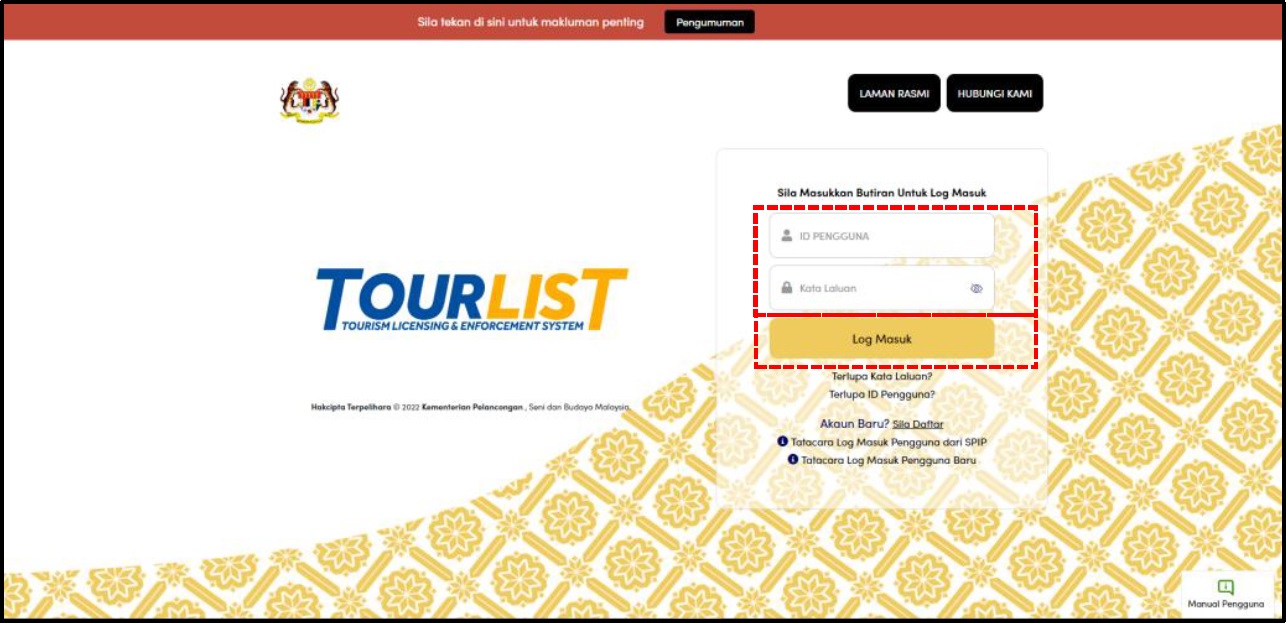
1. Masukkan ID Pengguna dan Kata Laluan, klik butang <Log Masuk>.
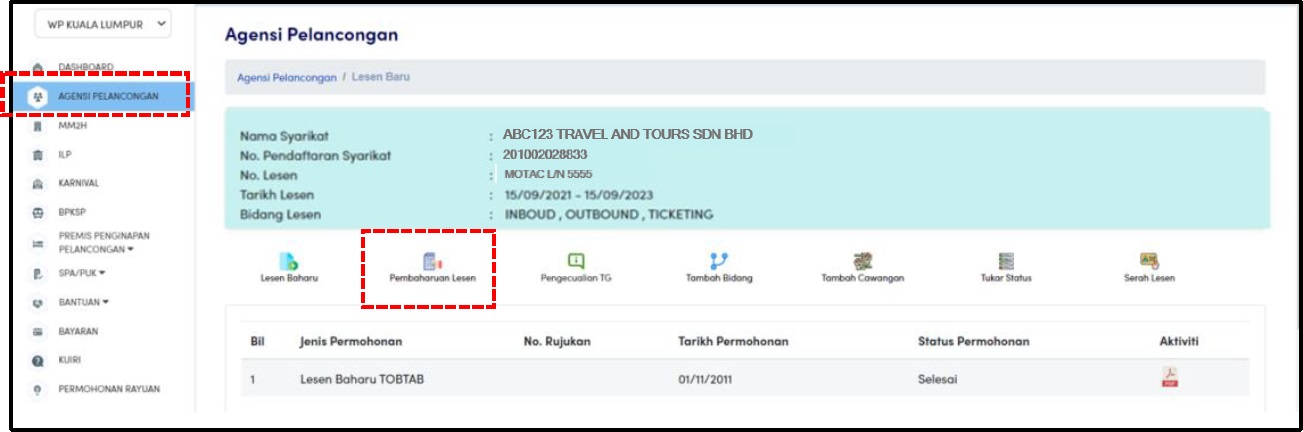
2. Klik menu ‘Agensi Pelancongan’ dan klik ikon ‘Pembaharuan Lesen’.
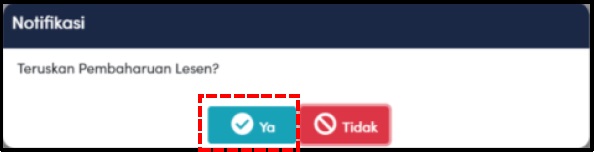
3. Klik butang <Ya> untuk meneruskan permohonan.

4. Klik pautan ‘SSM’.
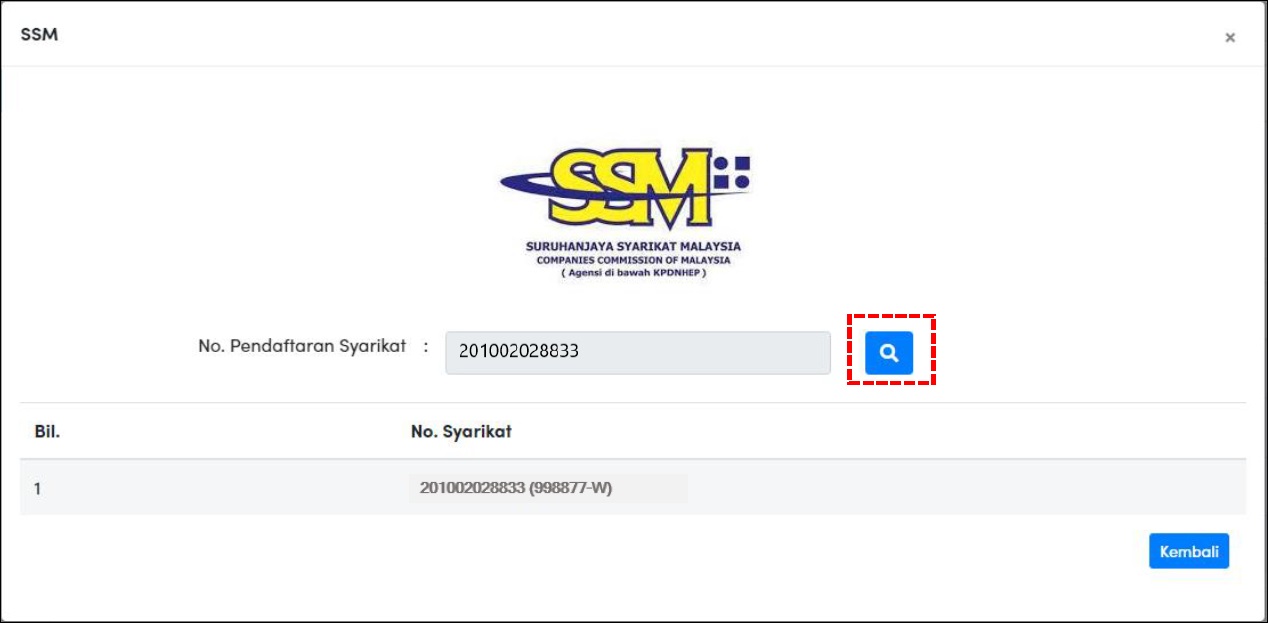
5. Klik butang <Carian> untuk carian maklumat SSM.
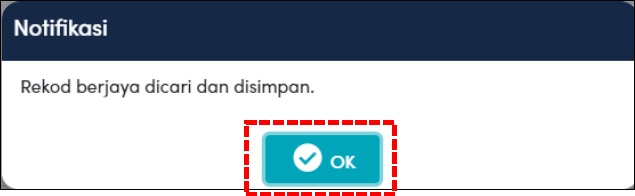
6. Klik butang <OK> untuk meneruskan permohonan.
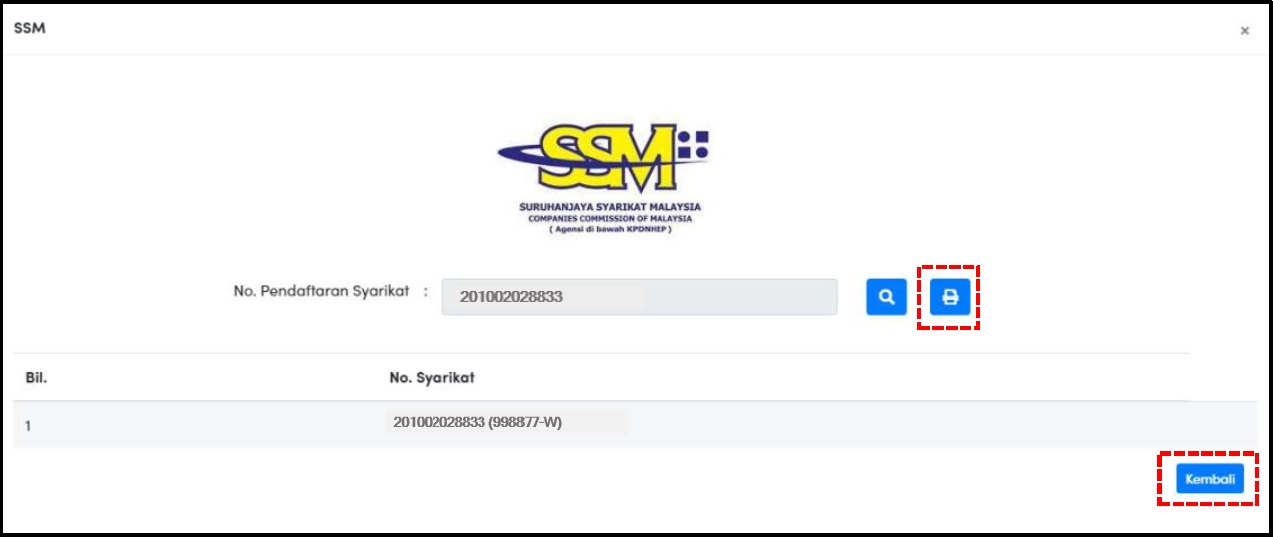
7. Klik butang <Cetak> untuk mencetak maklumat SSM ATAU klik butang <Kembali> untuk meneruskan permohonan.
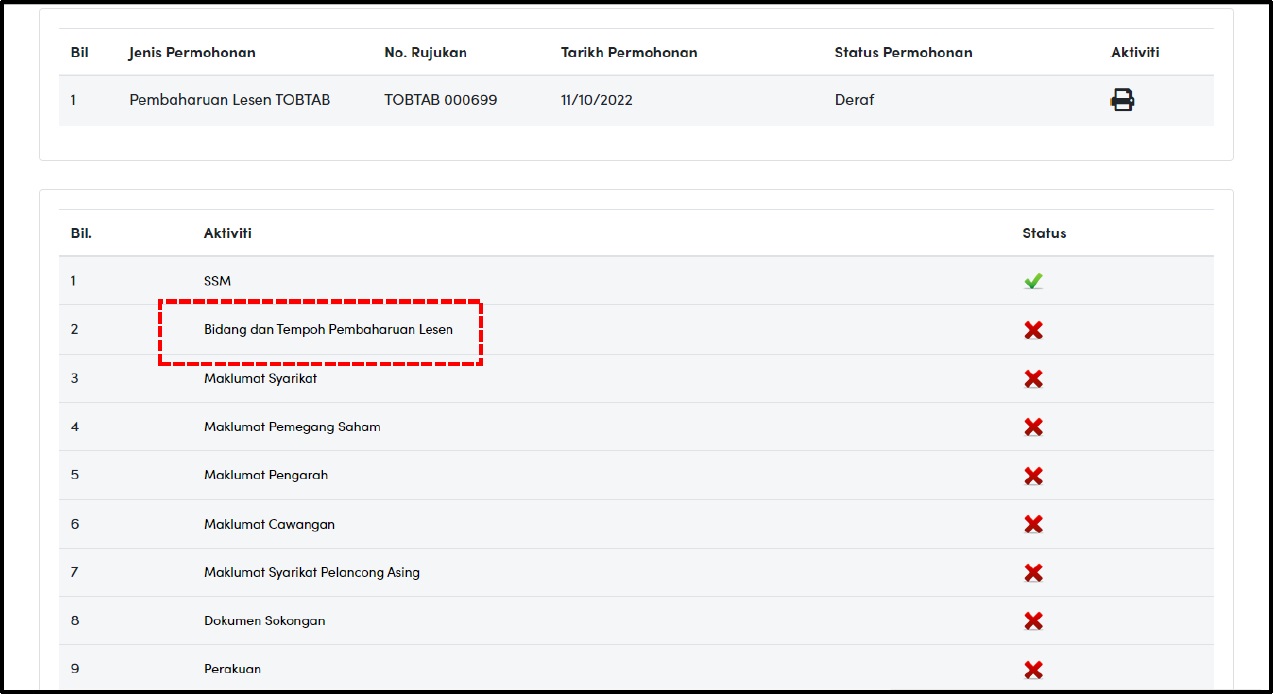
8. Klik pautan 'Bidang dan Tempoh Pembaharuan Lesen'.
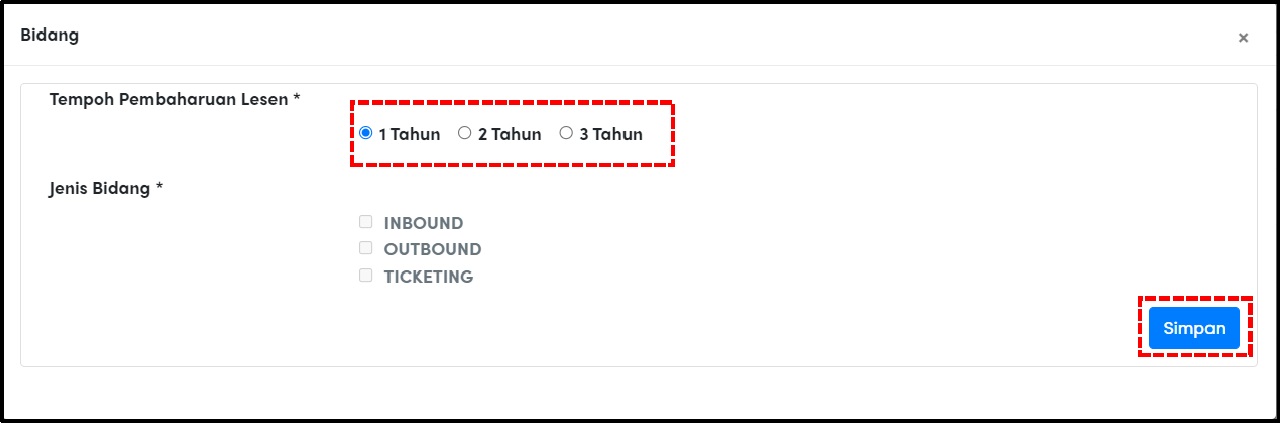
9. Pilih tempoh pembaharuan lesen yang dikehendaki dan klik butang <Simpan> untuk meneruskan permohonan.
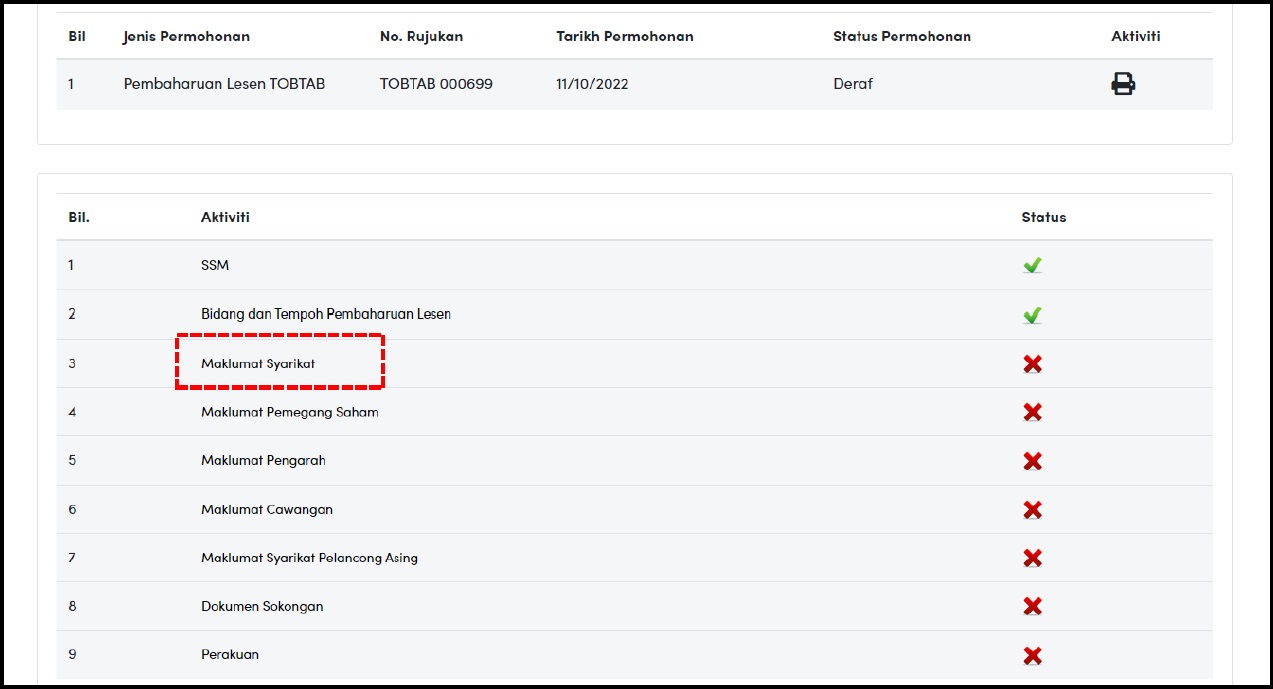
10. Klik pautan 'Maklumat Syarikat'.
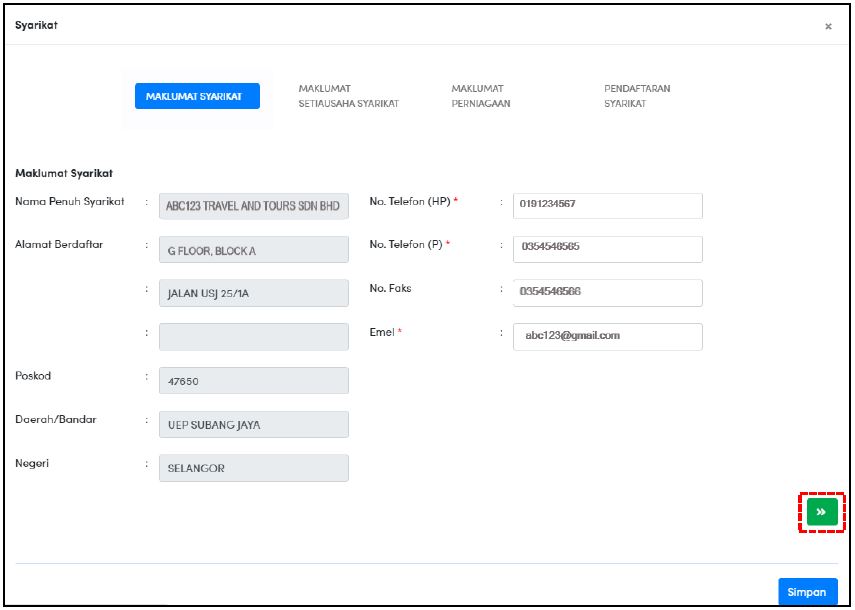
11. Semak dan isikan semua Maklumat Syarikat yang diperlukan dengan betul.
Klik butang
NOTA:
Medan bertanda ( * ) adalah mandatori untuk diisi.
Medan berwarna kelabu hanya boleh disemak.
Medan berwarna putih boleh diedit.
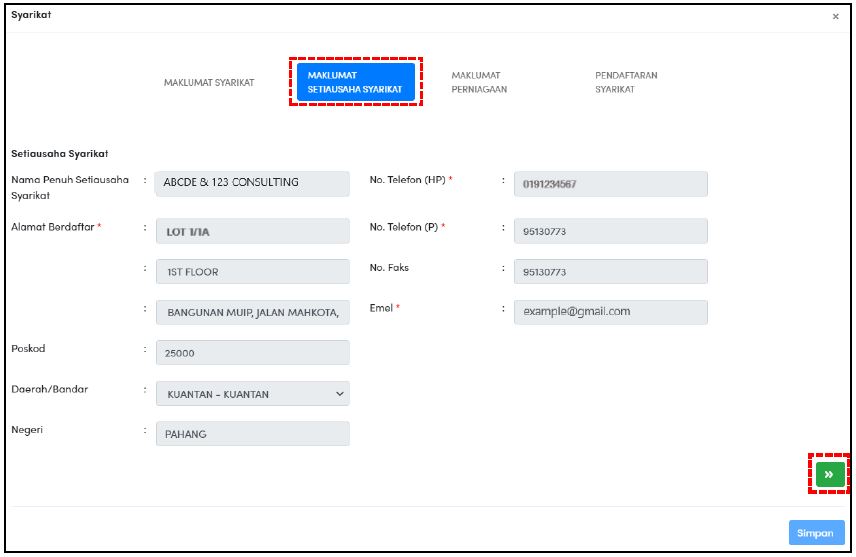
12. Semak dan isikan semua Maklumat Setiausaha Syarikat yang diperlukan dengan betul.
Klik butang

13. Klik tab Maklumat Perniagaan. Semak dan isikan semua maklumat dengan betul.
Klik butang
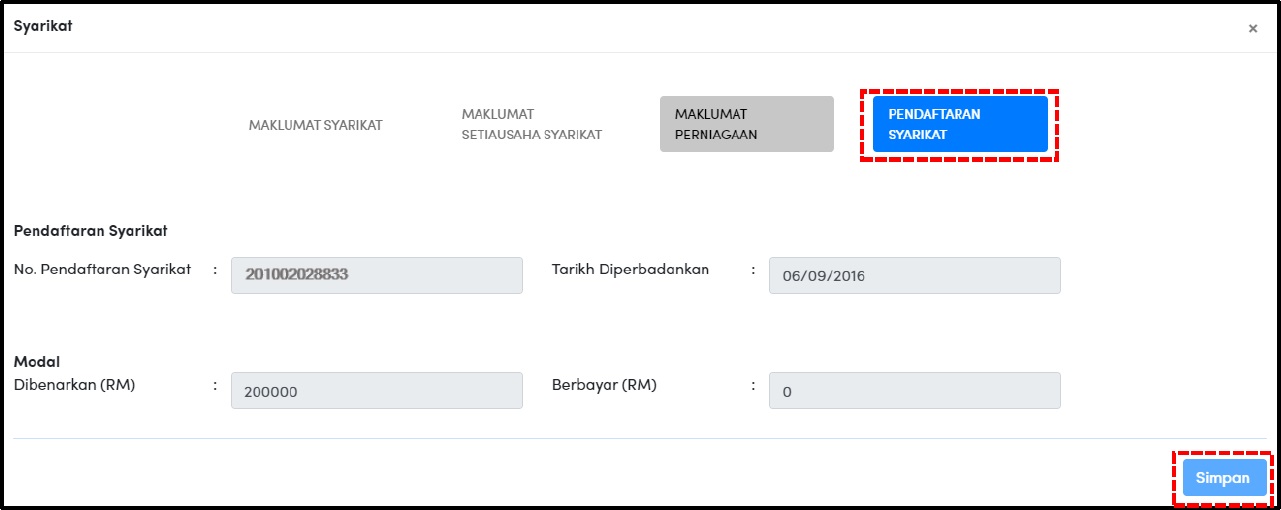
14. Klik tab Pendaftaran Syarikat. Semak dan pastikan semua maklumat adalah betul.
Klik butang <Simpan> untuk meneruskan permohonan.
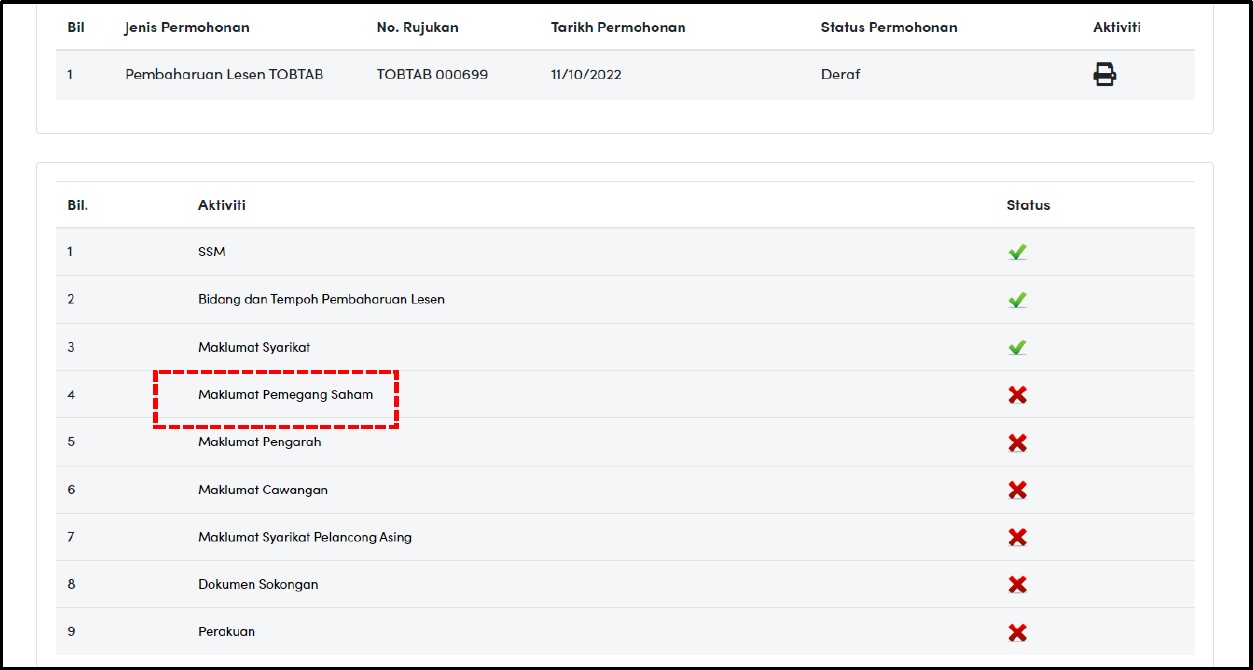
15. Klik pautan 'Maklumat Pemegang Saham'.
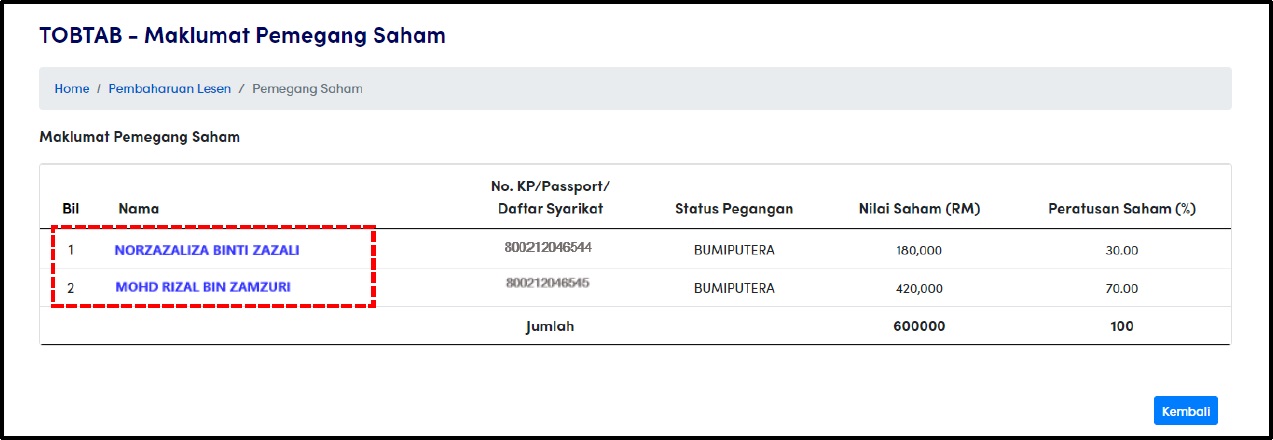
16. Klik 'Nama Pemegang Saham'.

17. Semak dan isikan maklumat Butiran Pemegang Saham yang diperlukan dengan betul.
Klik butang <Simpan> untuk meneruskan permohonan.
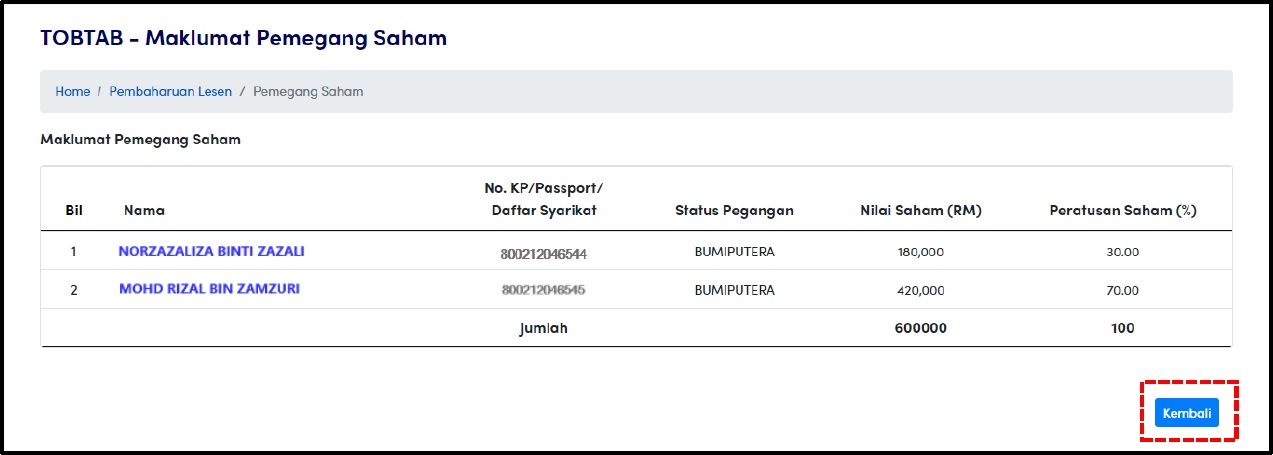
18. Ulang Langkah 16-17 untuk semua Pemegang Saham (Sekiranya Pemegang Saham lebih dari seorang).
Klik butang <Kembali> untuk meneruskan permohonan.
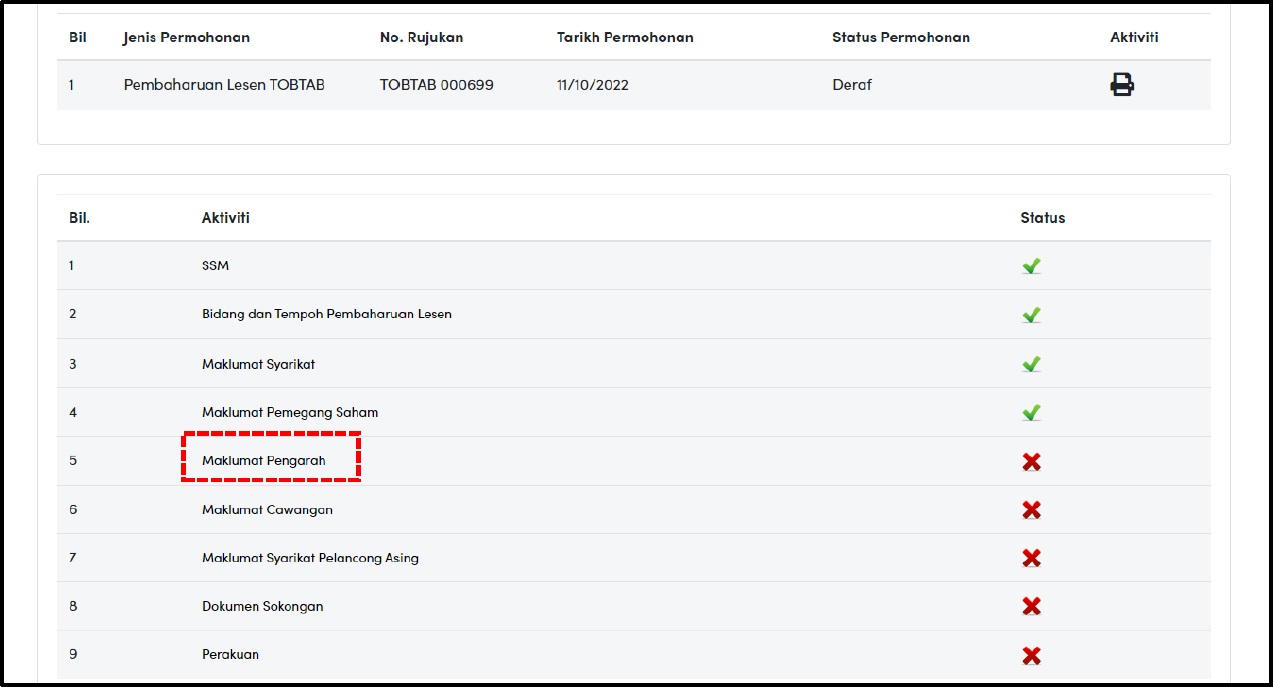
19. Klik pautan 'Maklumat Pengarah'.
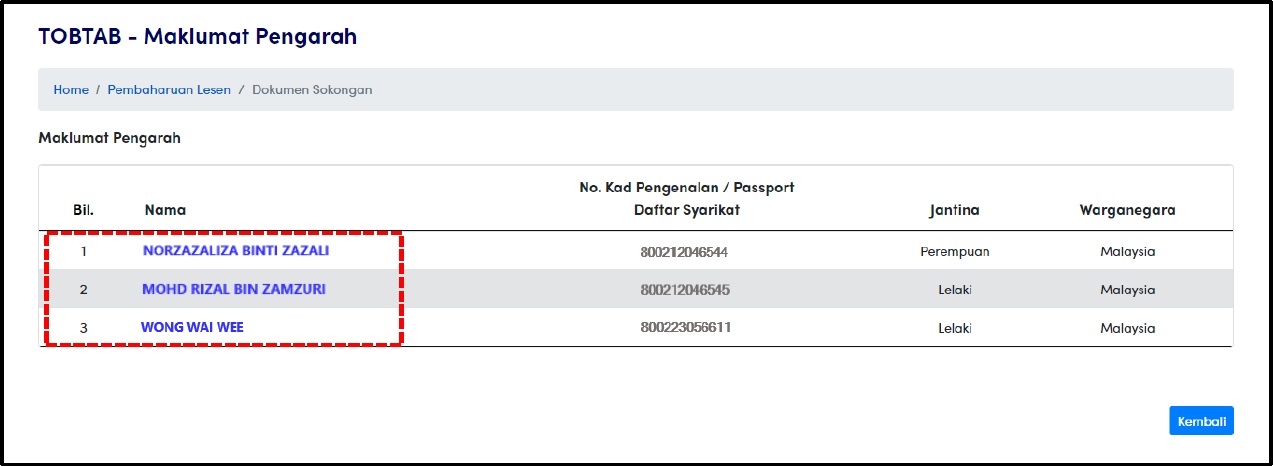
20. Klik 'Nama Pengarah'.
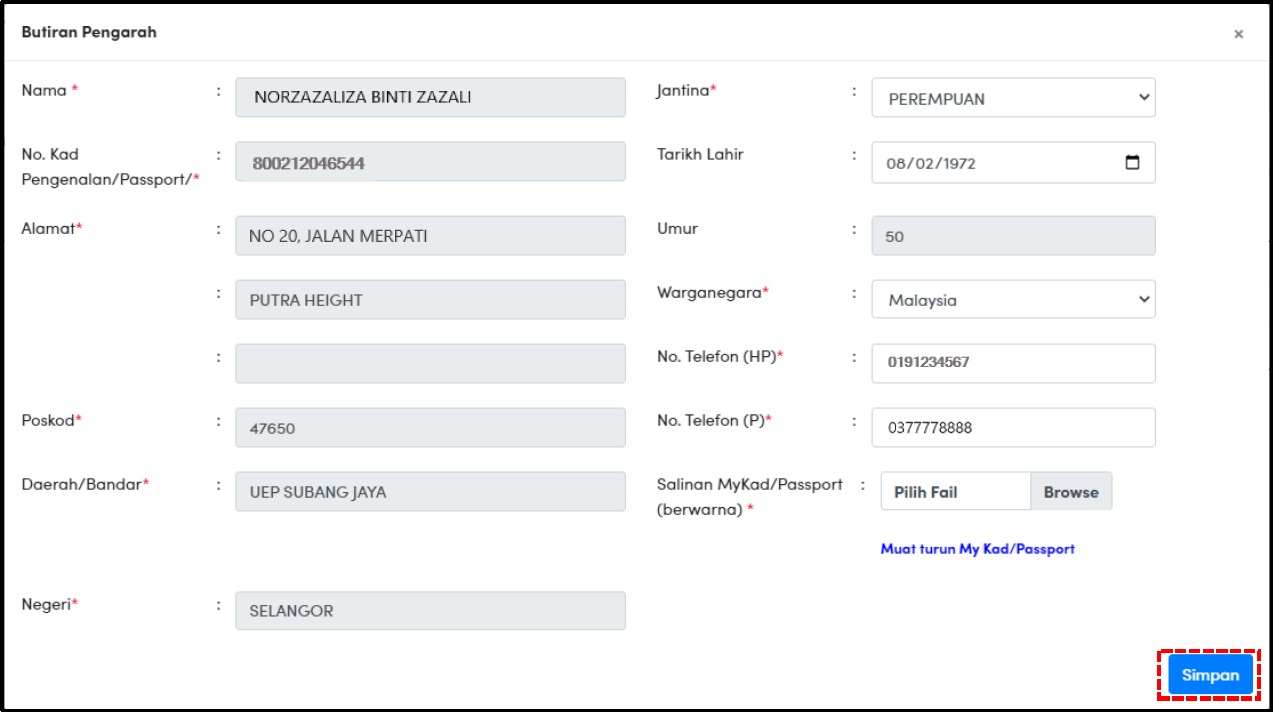
21. Semak dan isikan maklumat Butiran Pengarah yang diperlukan dengan betul.
Klik butang <Simpan> untuk meneruskan permohonan.
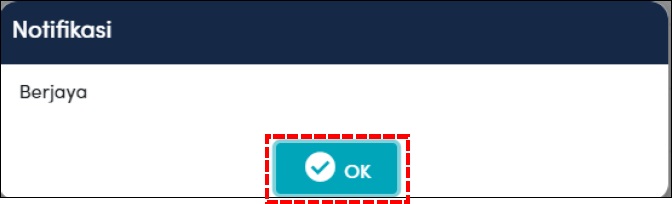
22. Klik butang <OK> untuk meneruskan permohonan.
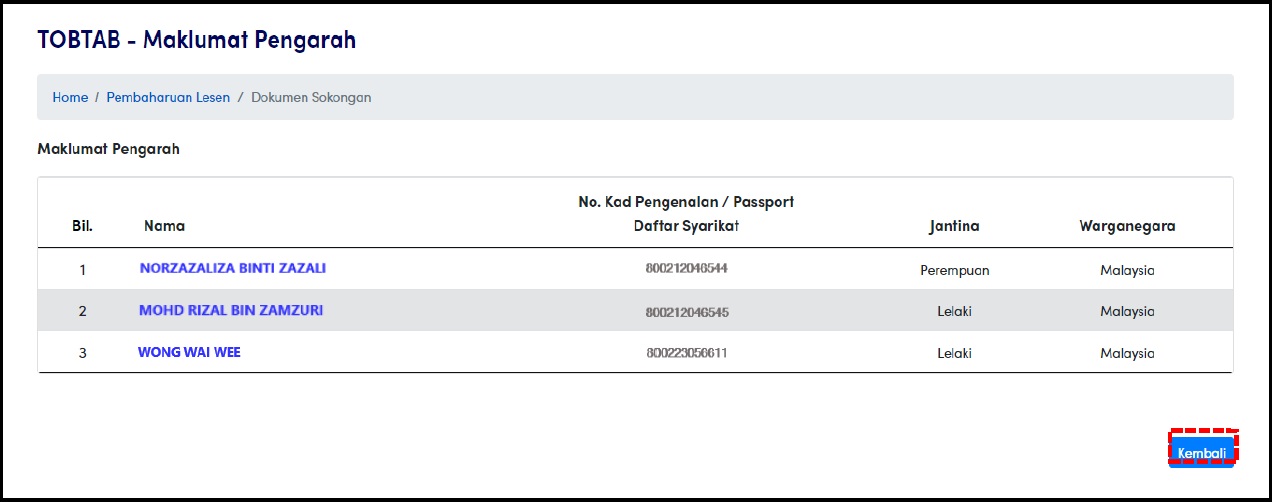
23. Ulang Langkah 20-22 untuk Pengarah (Sekiranya Pengarah lebih dari seorang).
Klik butang <Kembali> untuk meneruskan permohonan.

24. Klik pautan 'Maklumat Cawangan'.
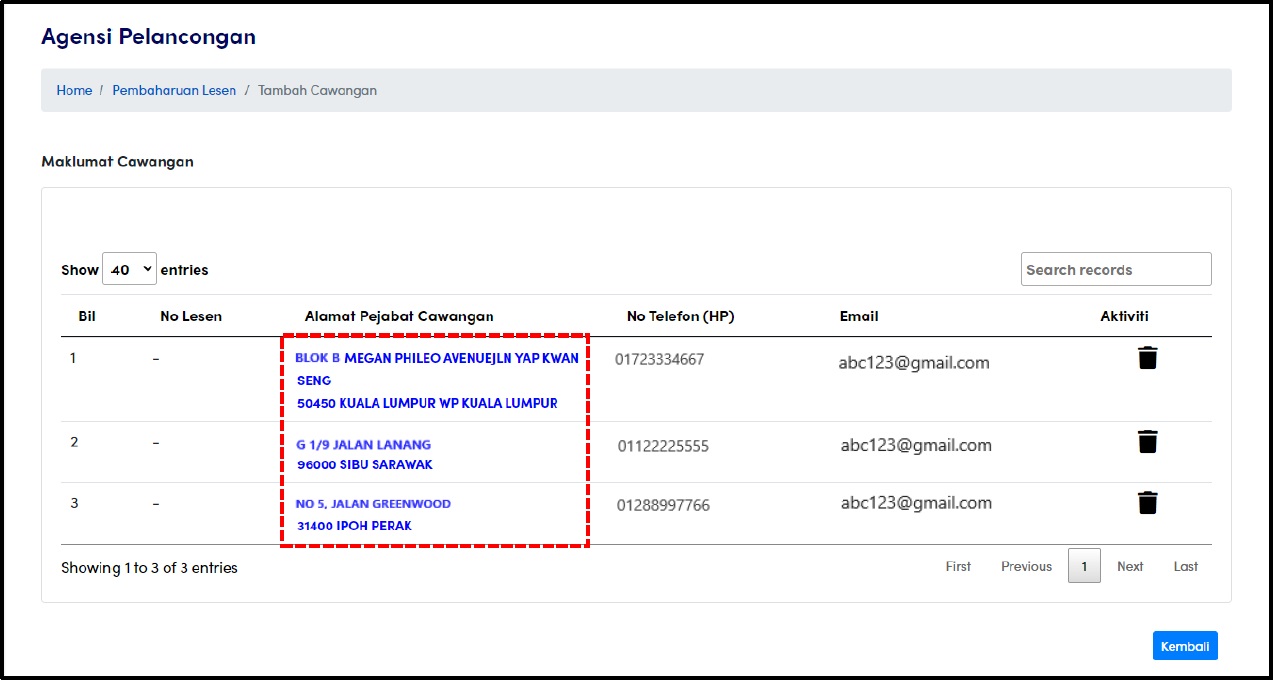
25. Klik 'Alamat Pejabat Cawangan'.
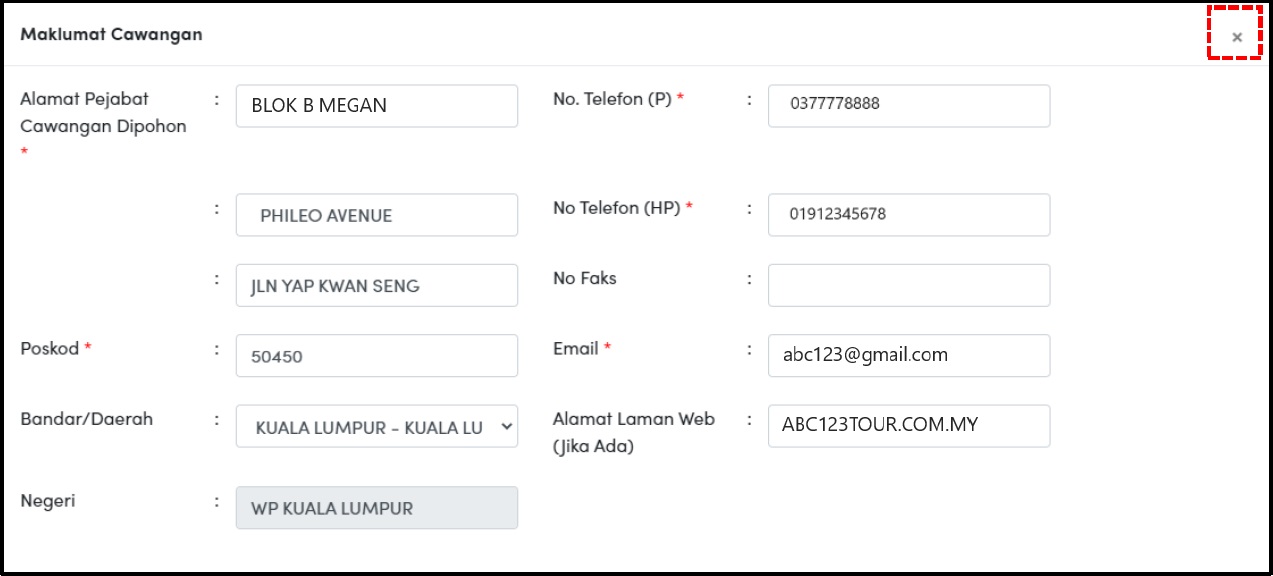
26. Isikan Maklumat Cawangan yang diperlukan dengan betul dan klik butang <x>.
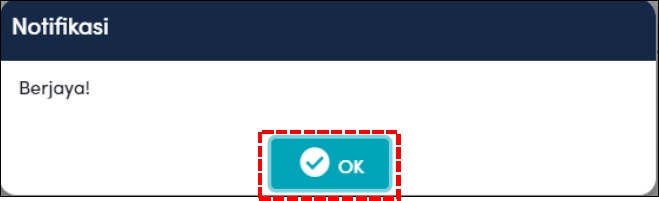
27. Klik butang <OK> untuk meneruskan permohonan.
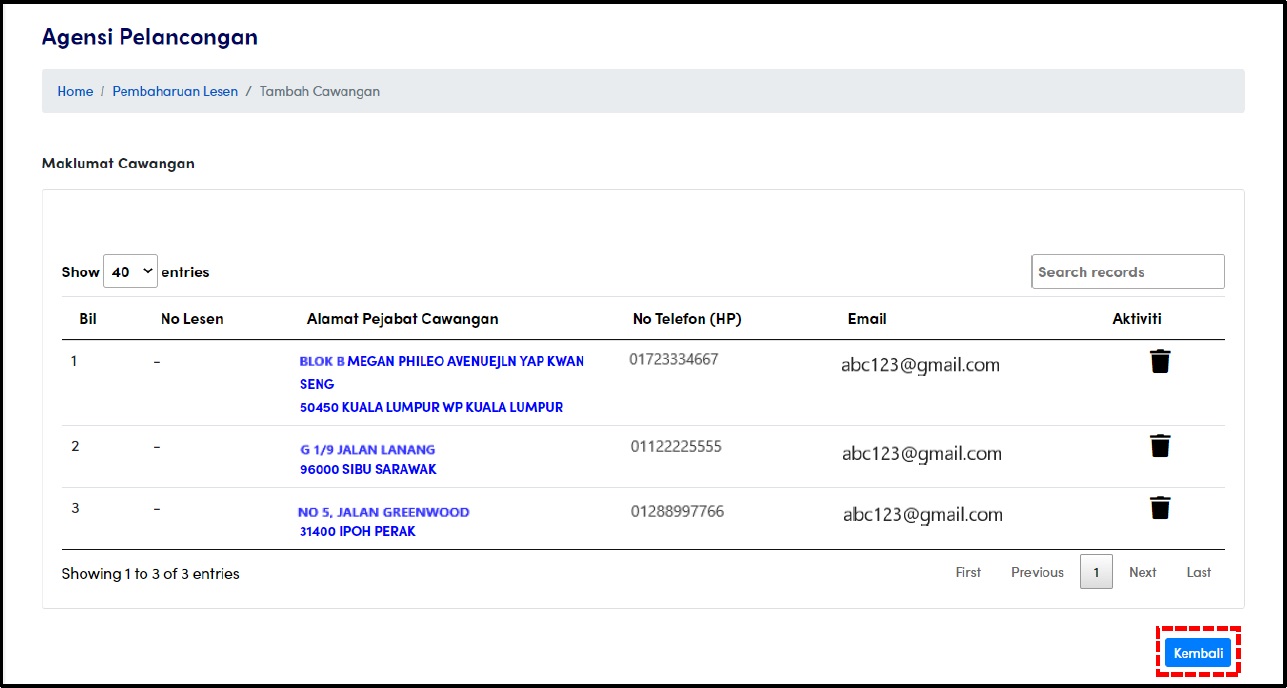
28. Ulang Langkah 25-27 untuk kemaskini Maklumat Cawangan yang lain jika perlu.
Klik butang <Kembali> untuk meneruskan permohonan.
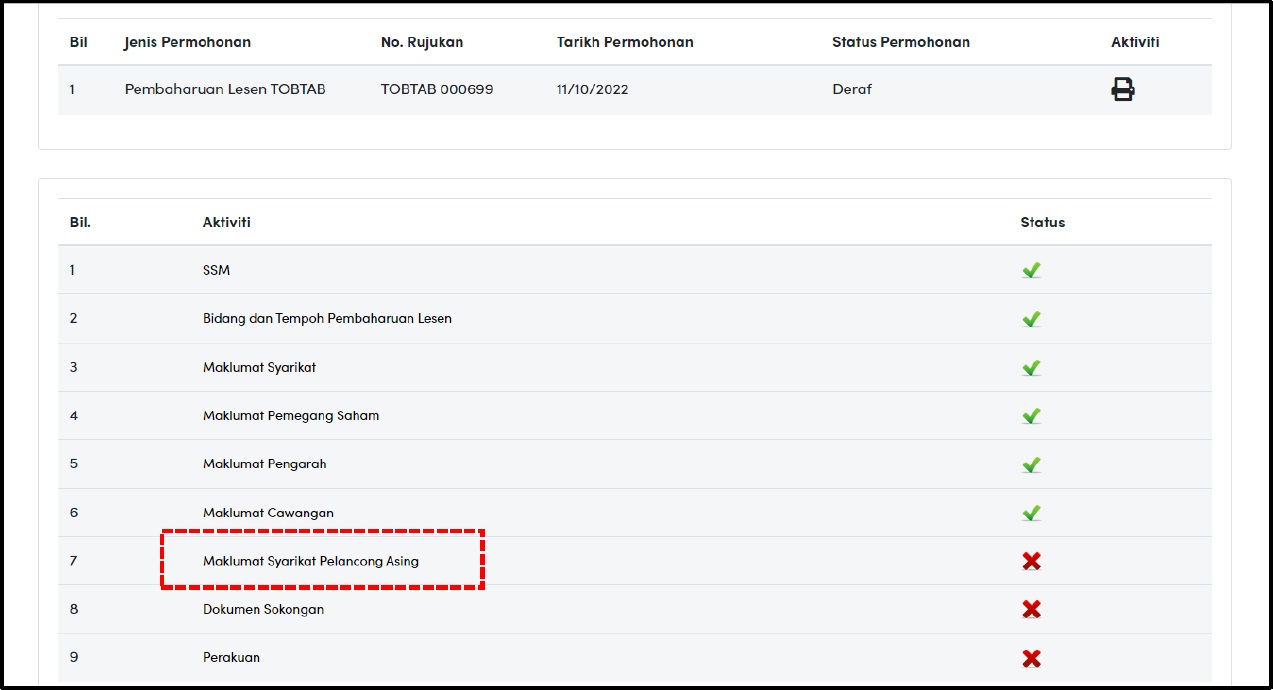
29. Klik pautan ‘Maklumat Syarikat Pelancong Asing’.
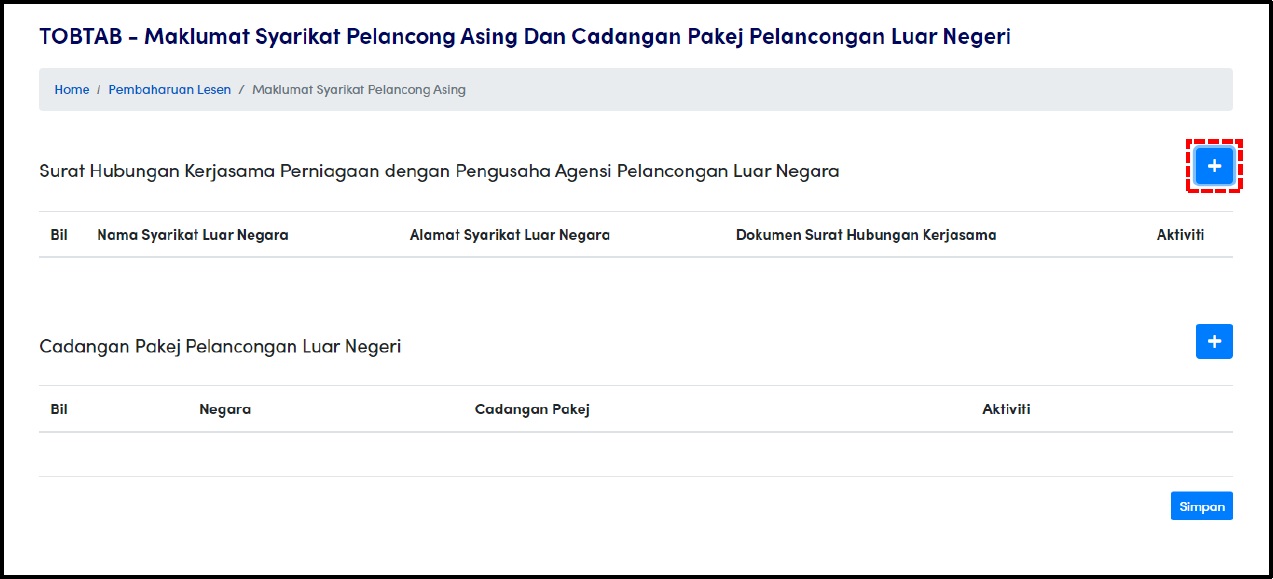
30. Tekan butang <+> untuk menambah maklumat 'Surat Hubungan Kerjasama Perniagaan Dengan Pengusaha Agensi Pelancong Luar Negara'.
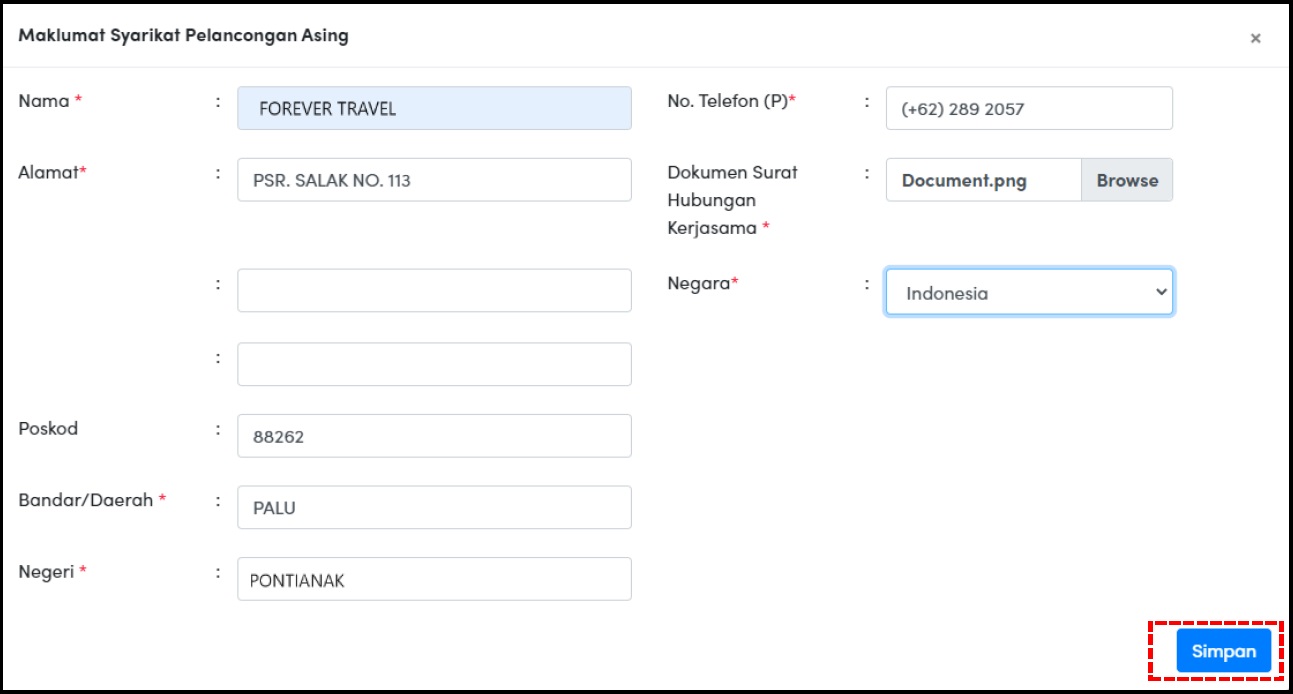
31. Isikan Maklumat Syarikat Pelancong Asing yang diperlukan dengan betul.
Klik butang <Simpan> untuk meneruskan permohonan.
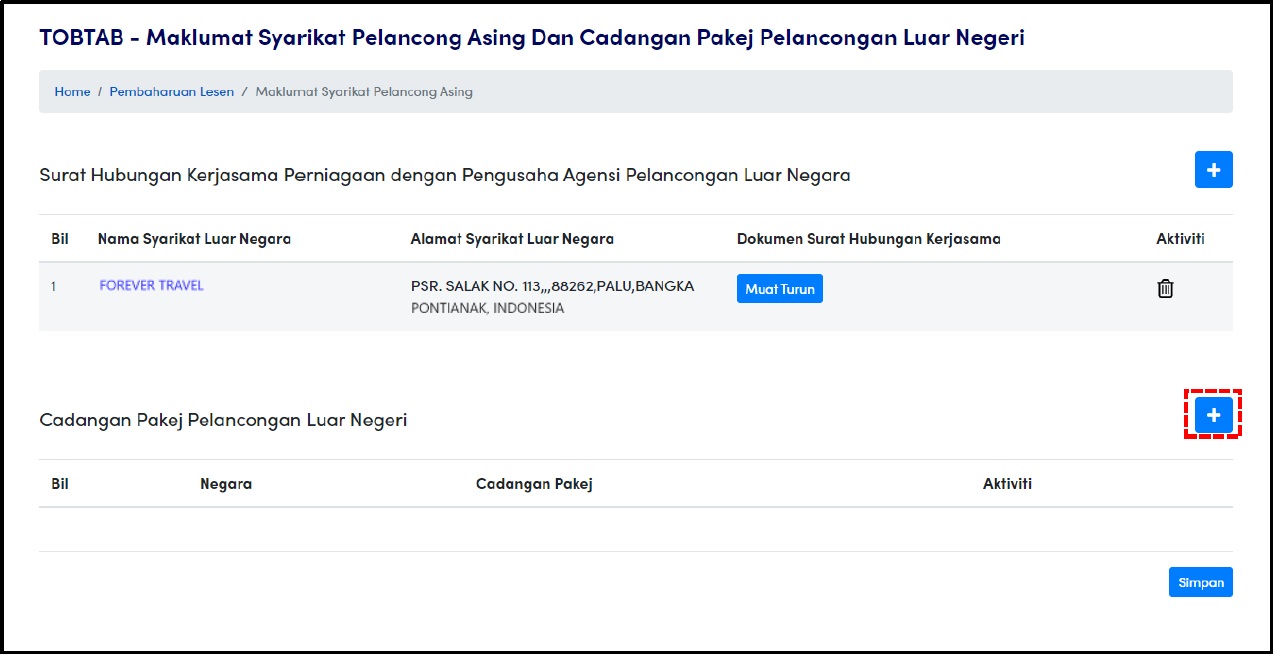
32. Klik butang <+> untuk mengisi maklumat tentang 'Cadangan Pakej Pelancongan Luar Negeri'.
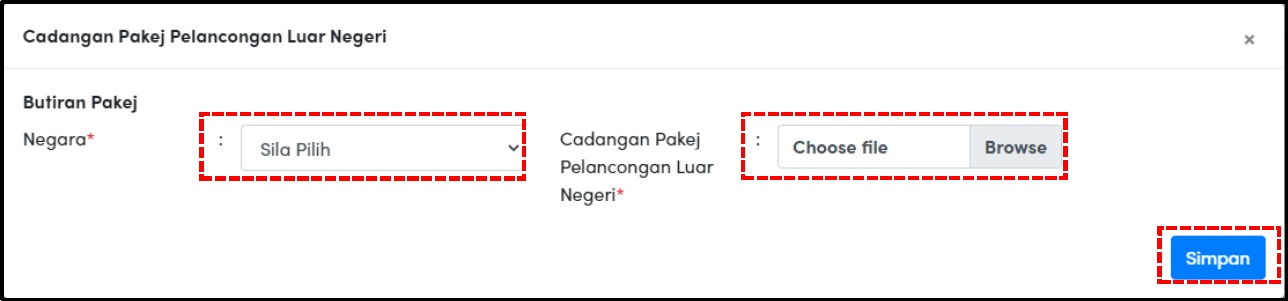
33. Pilih Negara yang berkenaan dan klik butang <Browse> untuk memilih dan muat naik dokumen yang diperlukan.
Klik butang <Simpan> untuk meneruskan permohonan.
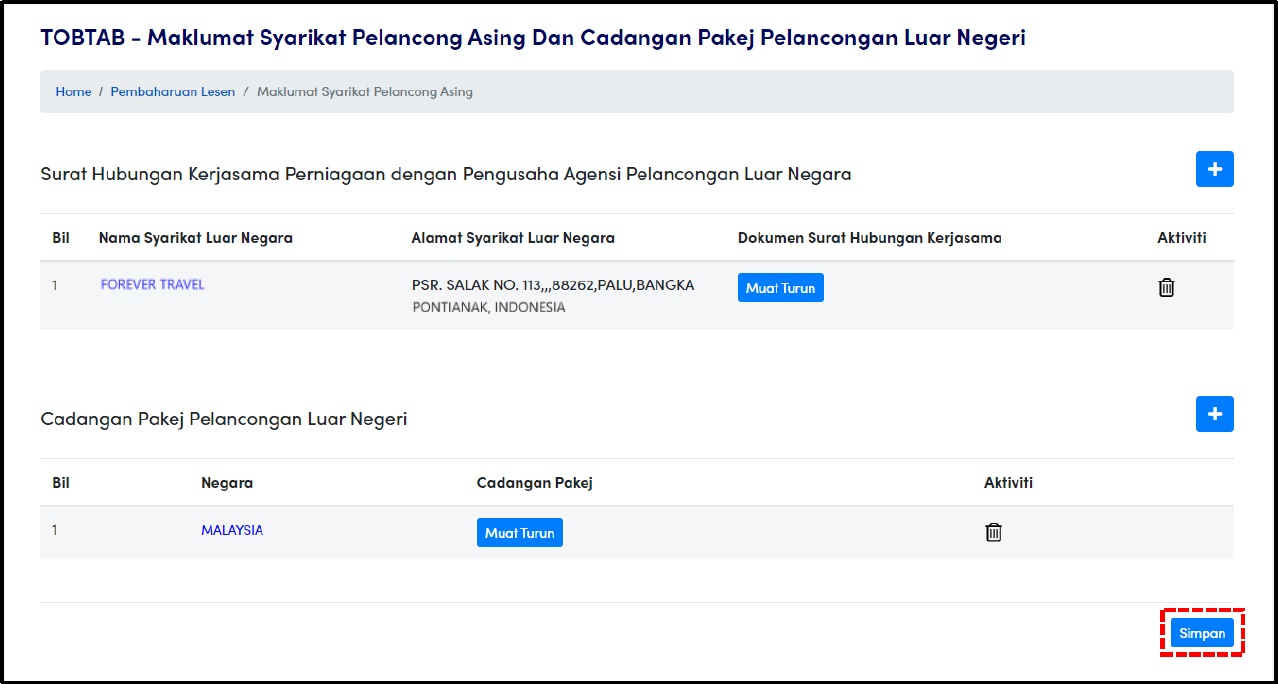
34. Klik butang <Simpan> untuk meneruskan permohonan.
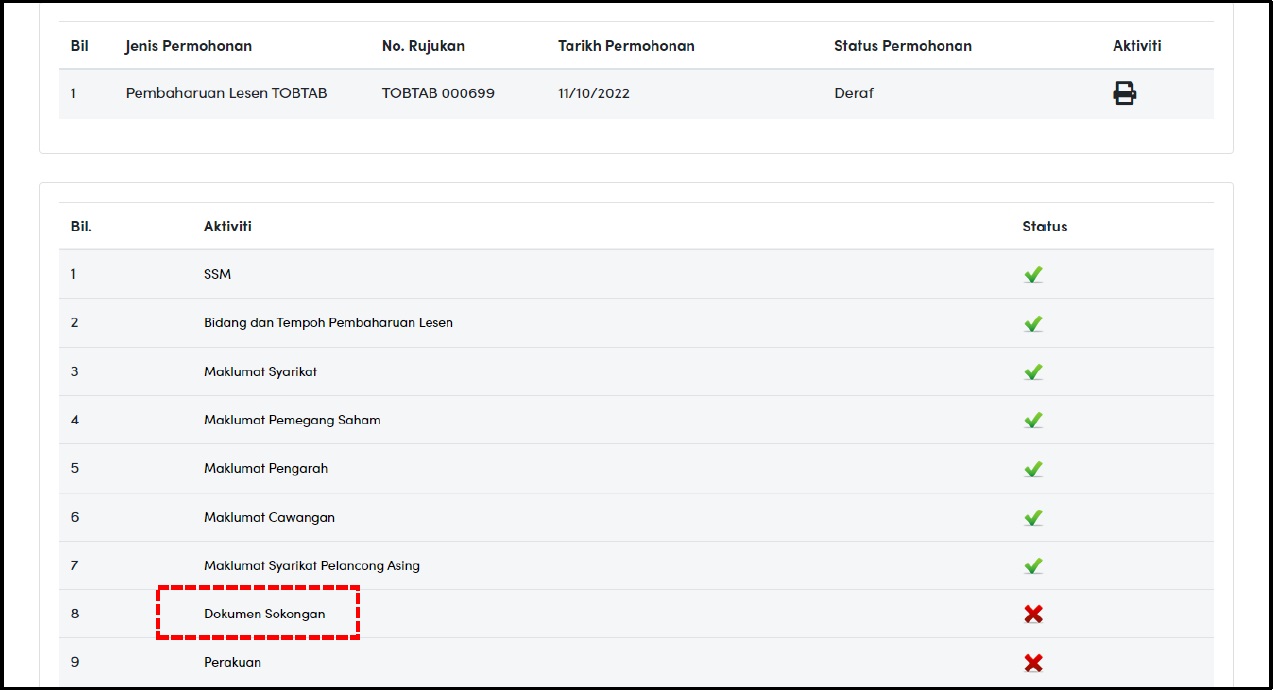
35. Klik pautan 'Dokumen Sokongan'.
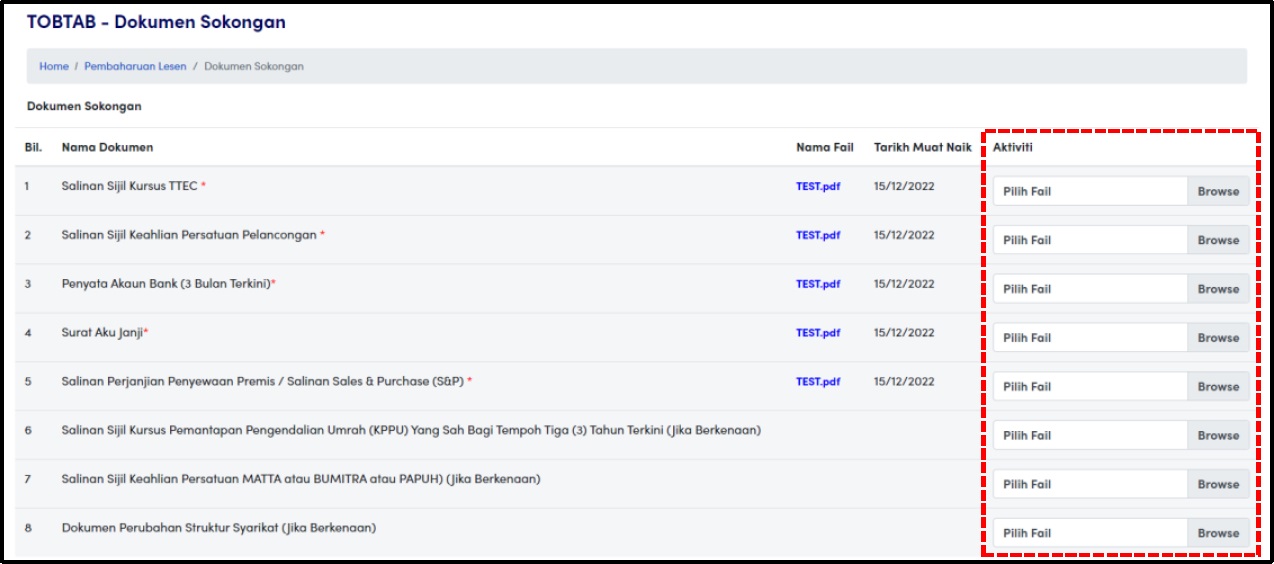
36. Klik butang <Browse> untuk memilih dokumen yang berkaitan untuk dimuat naik.
Ulang langkah tersebut untuk memuat naik kesemua dokumen sokongan yang diperlukan.
NOTA:
Dokumen sokongan yang diterima adalah di dalam format PDF.
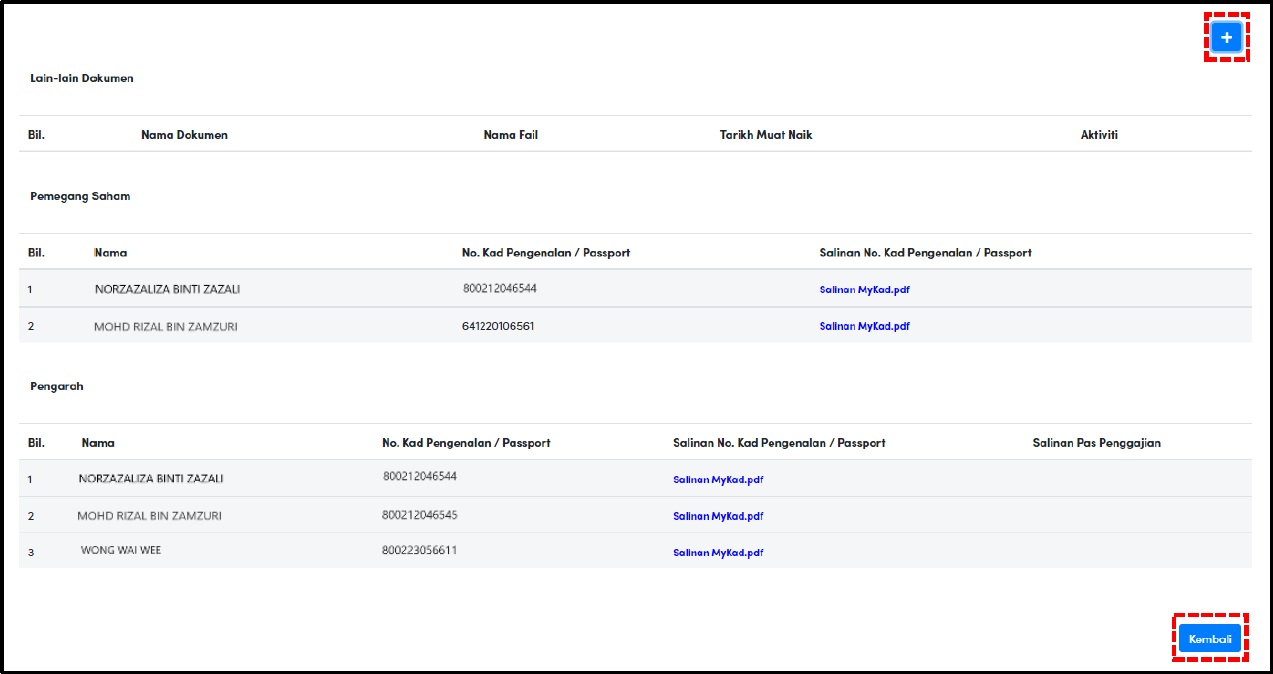
37. Klik butang <+> untuk menambah dokumen sokongan lain jika ada.
Klik butang <Kembali> untuk meneruskan permohonan.
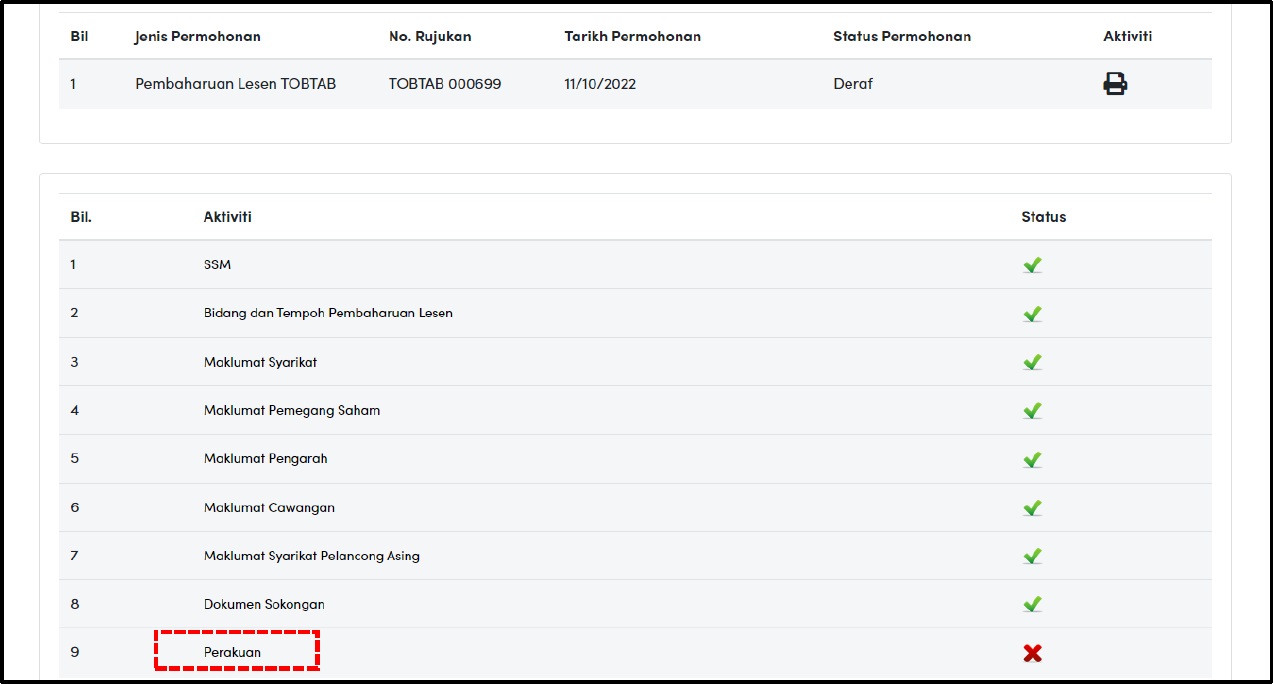
38. Klik pautan 'Perakuan'.
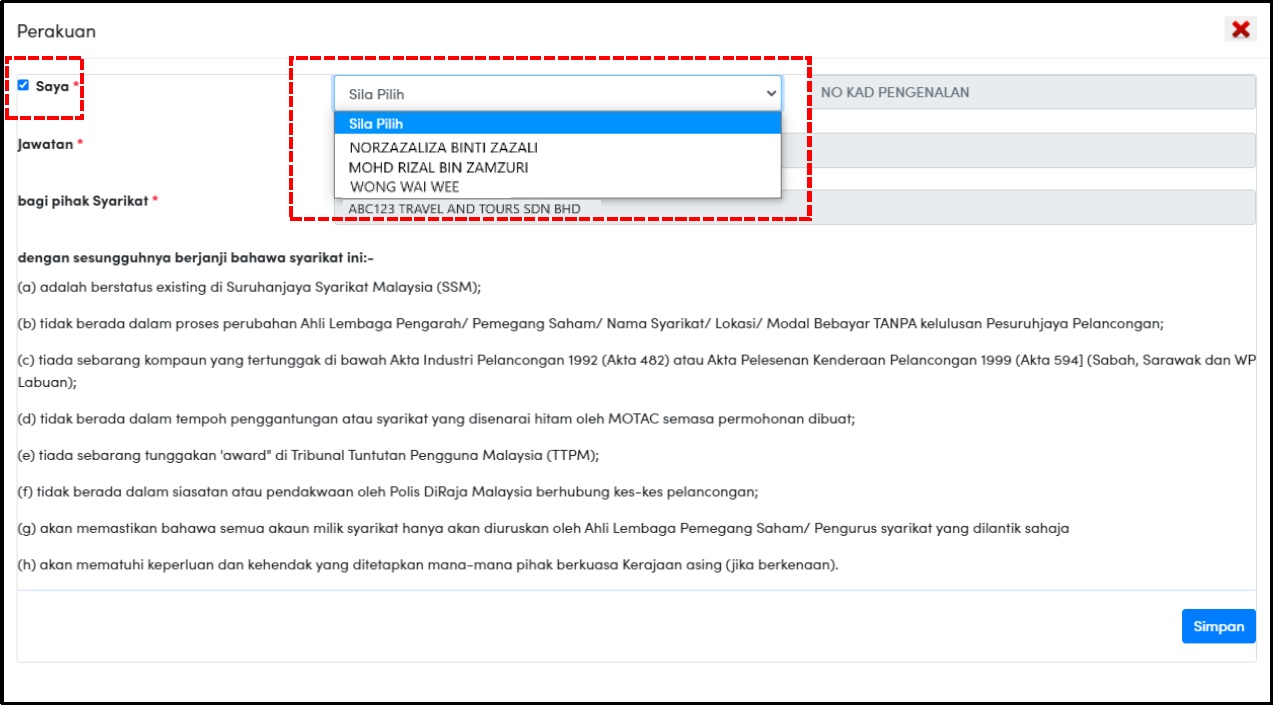
39. Klik <Checkbox> dan sila pilih nama Pengarah yang berkaitan untuk Perakuan. Pastikan nombor MyKad dan jawatan adalah betul.
Klik butang <Simpan> untuk meneruskan permohonan.
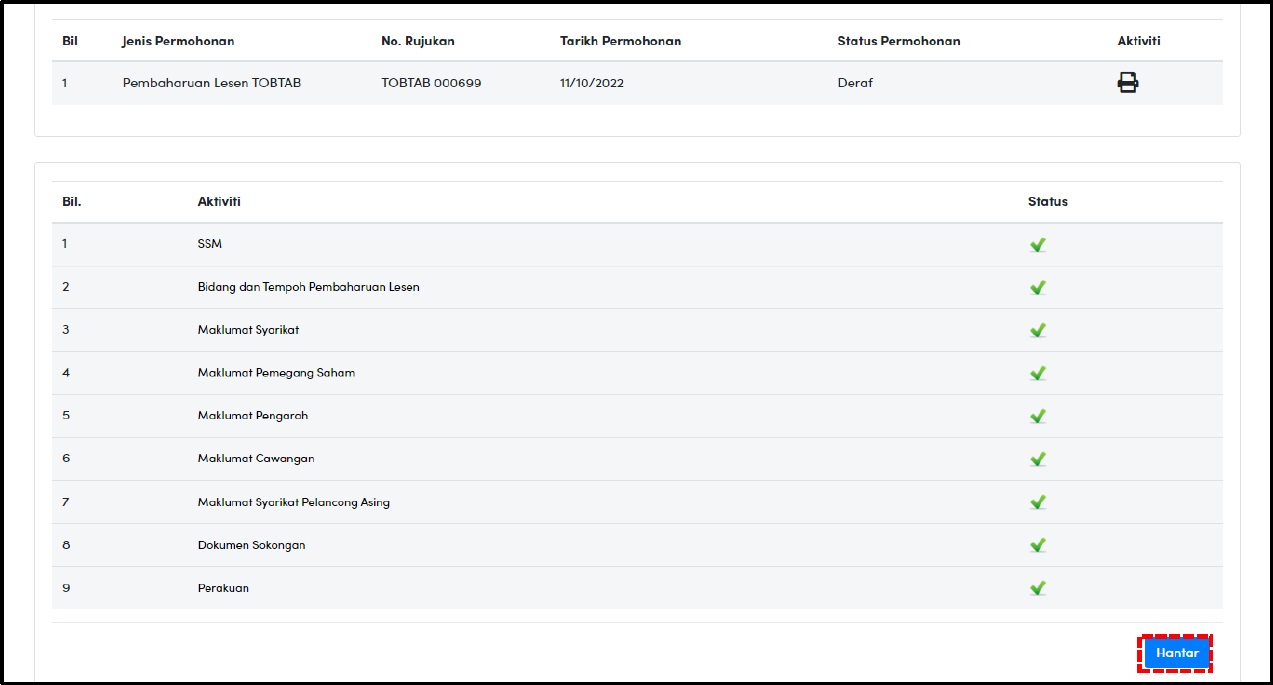
40. Klik butang <Hantar> untuk meneruskan permohonan.
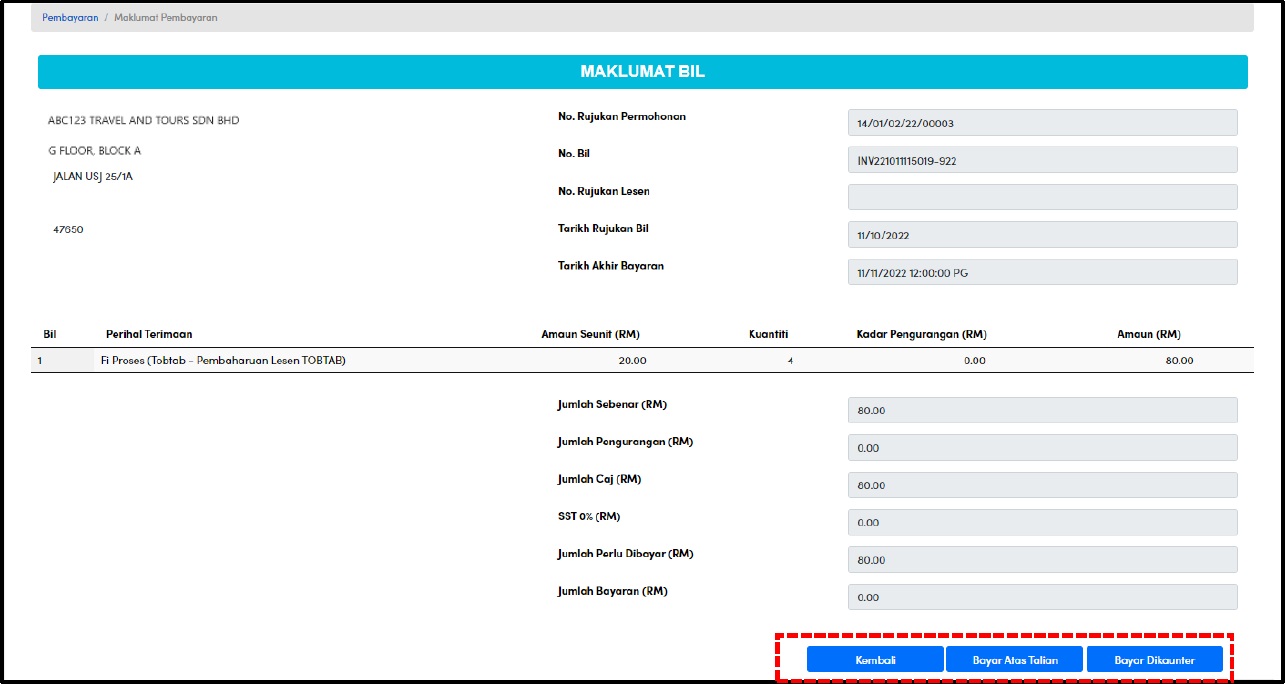
41. Setelah permohonan Berjaya dihantar, skrin pembayaran akan dipaparkan.
Anda diberi dua pilihan untuk membuat bayaran iaitu:
- Bayar Atas Talian
- Bayar Dikaunter (Wang Pos, Kiriman Wang atau Bank Draf Sahaja)
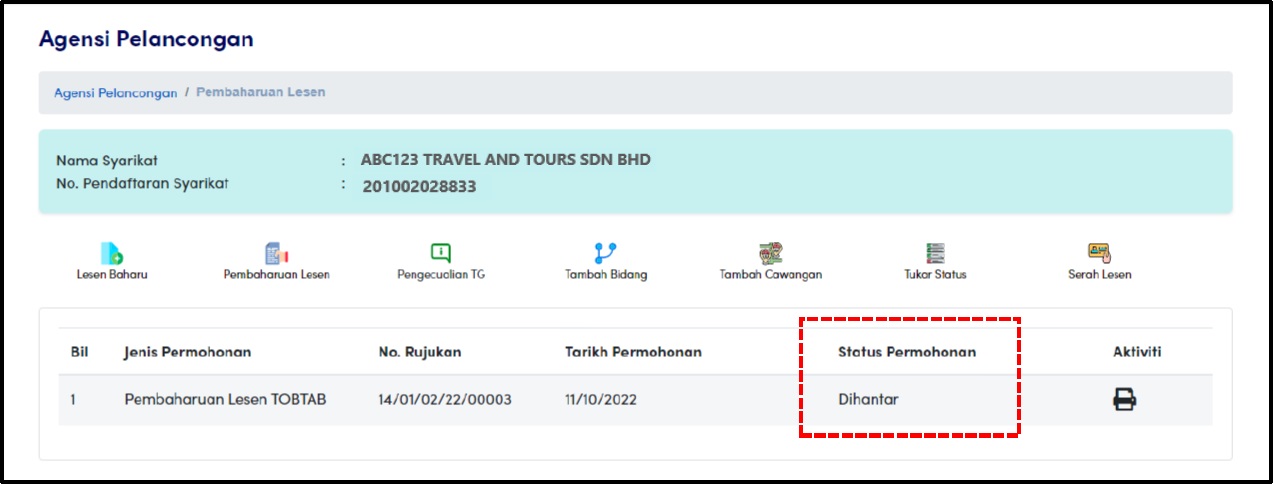
42. Jika proses pembayaran atas talian Berjaya, skrin Dashboard Agensi Pelancongan akan dipaparkan.
Status permohonan akan dikemaskini kepada 'Dihantar'.
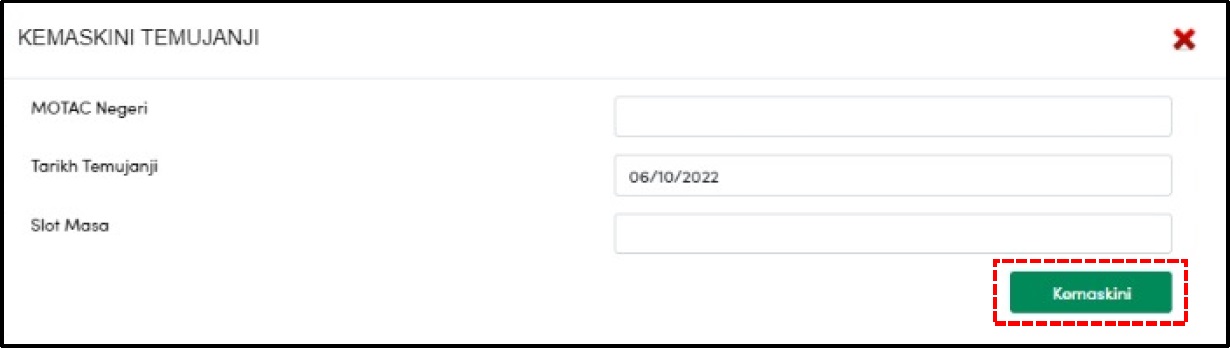
43. Jika pilih 'Bayar Dikaunter', sila kemaskini maklumat temujanji untuk membayar di kaunter.
Klik butang <Kemaskini> untuk meneruskan permohonan.
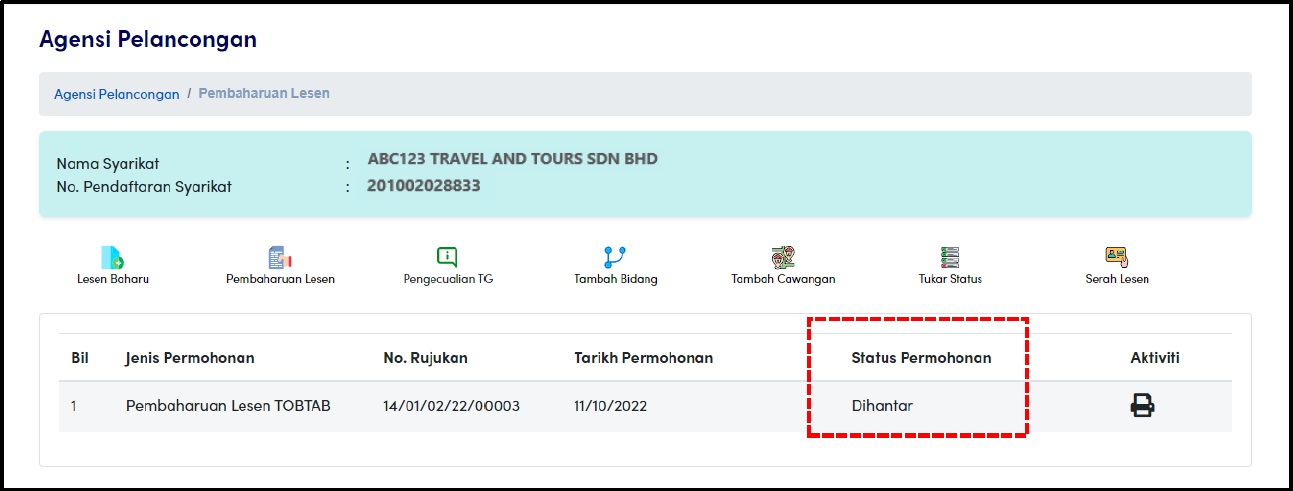
44. Jika proses pembayaran di kaunter, status permohonan adalah 'Menunggu Fi Proses'.
Status permohonan akan dikemaskini kepada 'Dihantar' apabila pembayaran di kaunter telah dibuat.